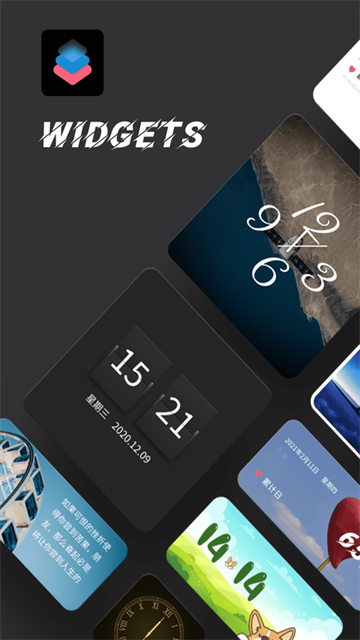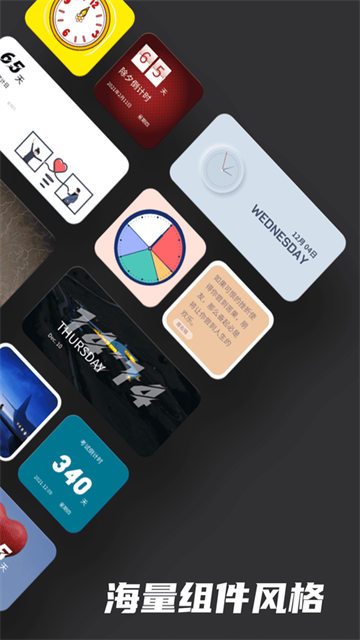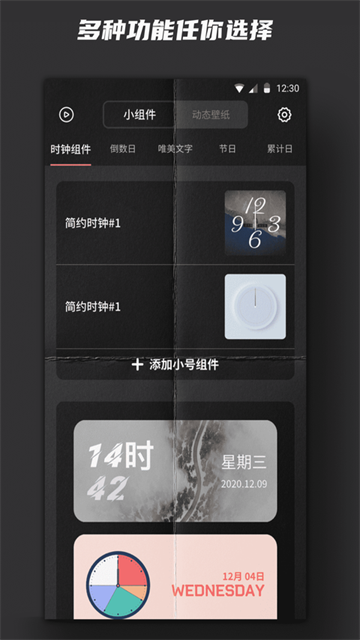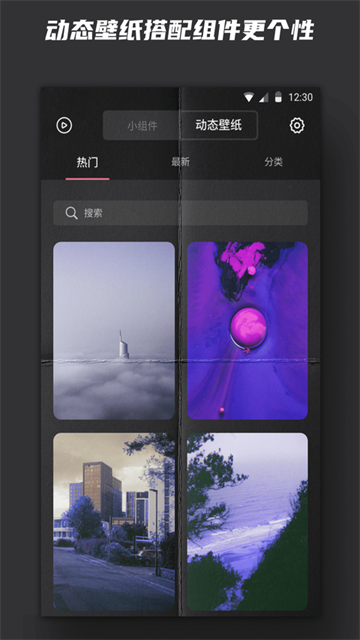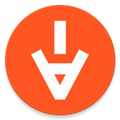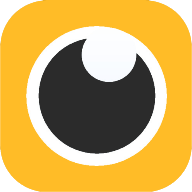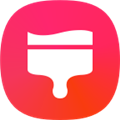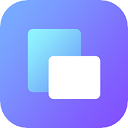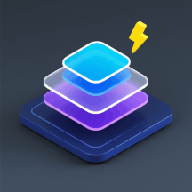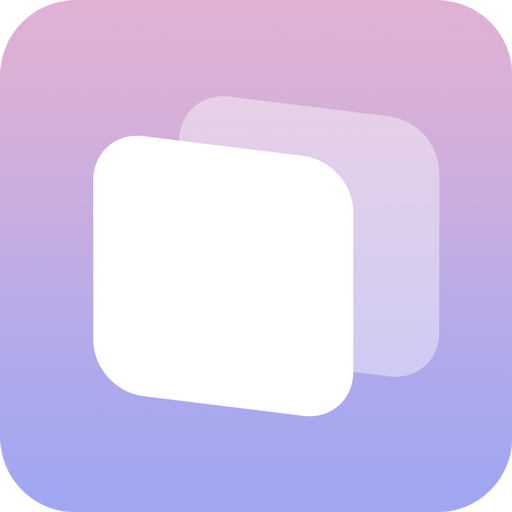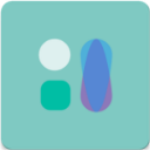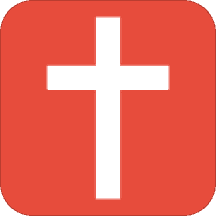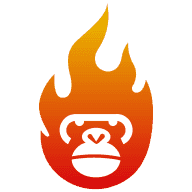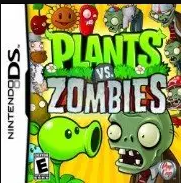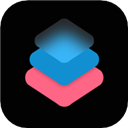
游戏截图
游戏介绍
Widgetsmith是一款功能十分强大的小组件应用,也被称作“时钟小组件应用”,其简洁的操作界面丝毫不削弱它的实用性。通过这款软件,用户可以自由定制手机上的各类小部件,包括时间日期、相册、文字展示、照片墙、日历信息、提醒事项、天气情况、健康数据以及潮汐变化等内容。
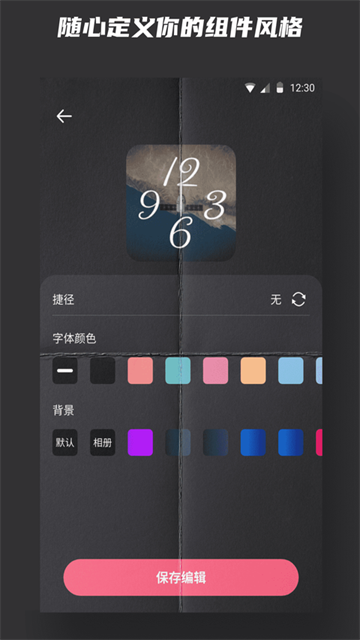
widgetsmith中文版如何添加到桌面
1、在手机主屏幕右滑进入*左侧页面,长按万能小组件图标,点击下方“编辑”按钮,进入小组件管理界面;或者直接长按主屏幕空白区域进入添加模式。

2、点击左上角“添加”按钮,在列表中找到万能小组件并选中

3、选择喜欢的组件样式,确认后点击添加即可完成桌面插入

widgetsmith中文版如何设置照片到桌面
1、打开软件,进入Tools选项,选择Photos功能

2、从中挑选希望展示的照片,后续也可继续更换添加

3、返回widgets页面,选择合适大小的组件,这里以small为例,点击Add small widget创建模板
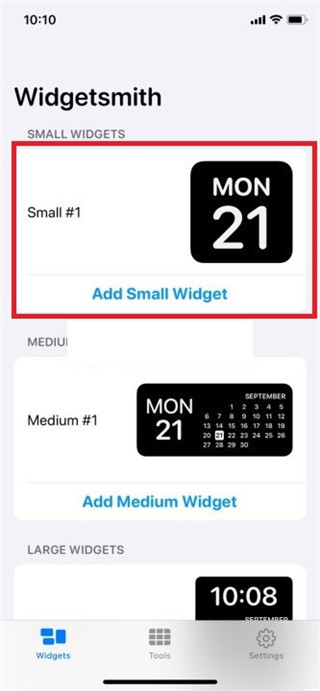
4、进入自定义设置界面
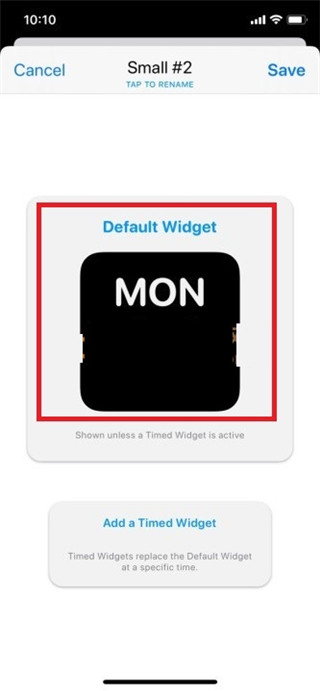
5、在style分类下选择custom,然后设定photo类型,两者均可使用
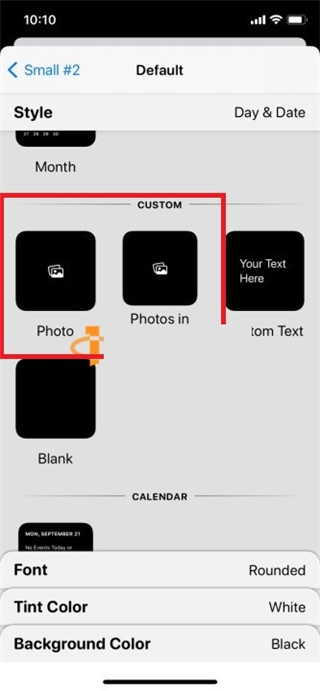
6、添加小组件时选择widgetsmith
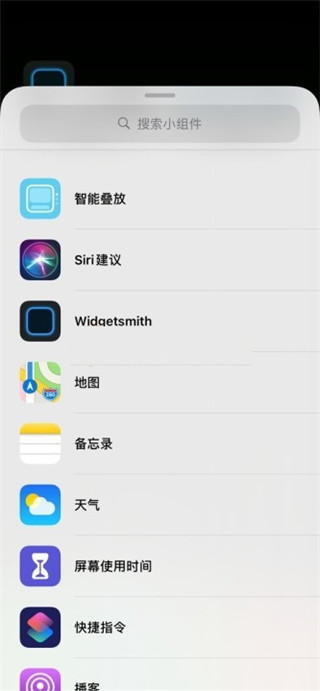
7、添加完成后,长按该组件并点击编辑小组件
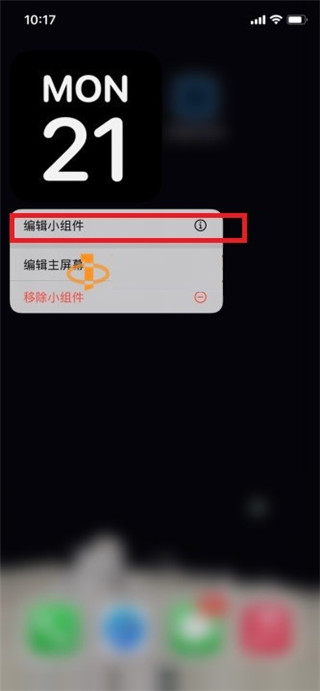
8、选择之前自定义的模板
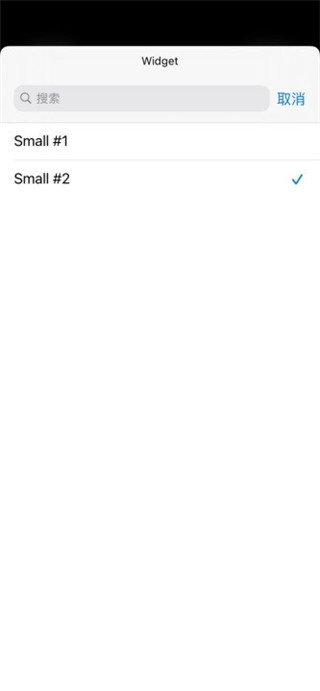
9、设置成功
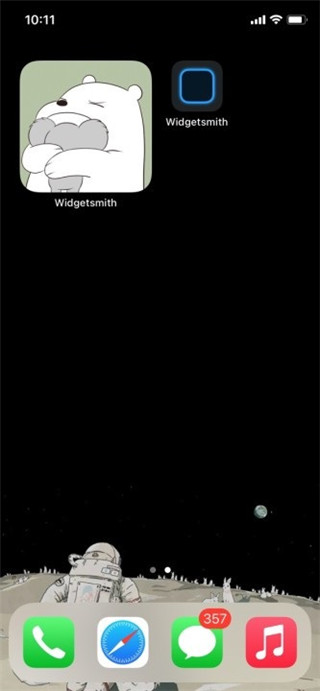
以上步骤适用于iOS系统,若为安卓设备操作流程类似,可参照上述方法尝试
软件功能
表盘时钟:
提供多种风格的表盘时钟,适配各种尺寸屏幕
大中小组件:
全面覆盖不同尺寸的常用组件,满足个性化需求
动态壁纸:
精选视频资源,一键设为桌面背景
widgetsmith怎么设置
1、Widgetsmith提供三种窗口小部件尺寸:小、中、大,可根据需要灵活选用
2、每个小部件都可展示多样化内容,并支持字体样式、颜色、背景色等多种个性化调整
3、只需点击所需尺寸的“添加”按钮,随后点击组件进行详细设置
4、支持的数据源包括:时间、日期、照片、自定义文本、日历事件、提醒事项、天气预报、健康与运动数据、天文信息等,用户可自由决定显示内容
5、每种数据类型都有多种显示方式,还可进一步设置字体、色调和背景色,满足多样化审美需求
widgetsmith官方版使用教程
第一步:
确定希望小部件展示的内容类型。Widgetsmith支持的数据类型有:时间、日期、照片(来自相册或自定义)、文本、空白模板、日历、提醒事项、天气、健康数据、天文学等
第二步:
针对所选数据类型进行详细配置,包括显示格式、字体样式、色调以及背景颜色等,让小部件既实用又美观
第三步:
完成设计后,返回主屏幕,长按跳动图标,点击左上角“+”按钮,在应用列表中查找Widgetsmith,选择相应尺寸的小部件
第四步:
在iOS 14主屏幕上可添加多个Widgetsmith小部件。添加后,长按任一组件,选择“编辑小部件”,再从Widgetsmith中选择已设计好的模板。每个小部件都可以是不同的设计
第五步:
Widgetsmith还支持定时切换功能。您可以设置特定时间段自动替换小部件内容,例如白天显示天气,晚间切换为日程预告,实现智能更新
widgetsmith中文版更新日志
v20241111版本
优化了小组件运行稳定性
应用信息
- 厂商:暂无
- 包名:com.assmart.widget
- 版本:v20241111
- MD5值:8f4cc5b4193756089b4137ea0b73e1af